当我尝试从iTunes备份还原iPhone 8时,收到一条消息,说“ iPhone 8”无法还原。 该设备不符合所请求的版本。 然后我的iPhone陷入了恢复模式。 如何修复iTunes错误?
我使用iTunes将iPhone 7升级到带有iTunes的最新iOS 11.4.1。 但是,我无法执行此操作,因为iTunes弹出一条消息,提示无法升级iPhone'iPhone 7'。 发生未知错误(17)。
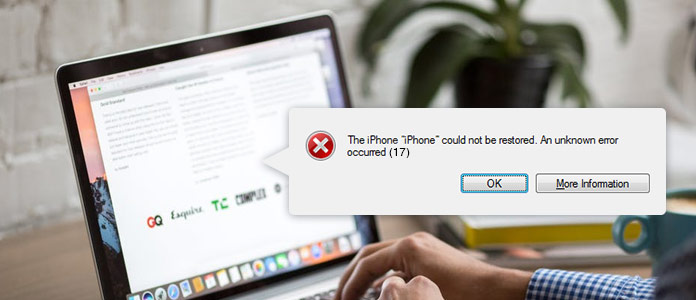
当您使用iTunes还原或升级iPhone iPad时,您可能会遇到一些iTunes错误,例如错误17,错误3194等。如果您在此处阅读,那么您来对地方了。 本教程将向您确切显示iTunes错误17以及如何一劳永逸地解决此问题。
当您在iTunes上使用iOS设备时,iTunes将与Apple的软件更新服务器通信,然后iTunes将在您希望的iOS设备上运行。 但是,如果iTunes无法与Apple的软件连接,则您的iOS设备也将无法响应。 届时,iTunes将弹出一条错误消息,提示iTunes错误17。当您的iPhone 7/8 / X遭受iTunes错误17时,我们将为您收集所有解决方案。
如前所述,iTunes错误17是由连接失败引起的,因此您需要检查所有可能阻止iTunes连接Apple服务的连接。
首先的连接肯定是检查网络。 确保您的Internet连接正常。 缓慢的宽带或Wi-Fi连接将中断Apple iTunes的连接,并从Apple的服务器下载IPSW文件。 重新连接Internet或更改另一个Internet连接以尝试。
您的防病毒/防火墙软件可能会阻止iTunes连接到Apple服务器,从而阻止您更新设备。 只需检查您的安全软件,并确保您没有限制iTunes连接到Apple服务器。 另外,您可以关闭/卸载防病毒/防火墙软件,然后在消除iTunes错误17后打开/重新安装它们。
有时,早期版本的iTunes可能还会带来iTunes错误。 因此,只需将iTunes更新到最新版本即可。 当您遇到iTunes问题时,此解决方案是最常用的方法。
运行“ iTunes”>转到“帮助”>选择“检查更新”以检查iTunes并将其升级到最新版本。
重新启动计算机和iPhone / iPad也会有所作为。 这也是帮助您删除iTunes错误17的常用方法之一。然后,您需要启动iTunes并再次更新iOS设备。
检查和编辑主机文件将是帮助您修复iTunes错误17的一种复杂方法,因为主机文件中可能包含一个阻止访问Apple服务器的条目。
检查Mac上的主机文件
1转到“查找器”>“应用程序”>“实用程序”以打开“终端”。
2输入命令并按“ Return”:sudo nano / private / etc / hosts。
3 输入您的计算机签名密码,然后单击“返回”,您将发现终端显示主机文件。

4使用箭头键导航并查找包含“ gs.apple.com”的条目。
5在gs.apple.com条目的开头添加#符号和一个空格(“#”),然后按“ Control-O”保存文件。
6重新启动Mac,查看iTunes错误17是否已删除。
检查Windows上的主机文件
1转到“ C:/ Windows / System32 / drivers / etc /”并打开它。
2然后搜索文件名“ Hosts”并以管理员身份打开文件。
3 查找是否有任何行具有.apple.com,将其删除然后保存。
4重新启动计算机,然后重试以消除iTunes错误。

用户的第一个问题是iPhone卡在恢复模式下,无法运行。 那时,您需要首先使用第三方工具来帮助您的iPhone。 iOS System Recovery可以帮助您完全做到这一点。
1在计算机上运行此软件。 将您的iOS设备连接到PC。
2单击左上侧的主菜单,然后选择“ iOS系统恢复”>“开始”。
3请按照屏幕上的步骤>选择您的iPhone信息,然后选择“修复”以开始修复您的iPhone。
容易吧? 三个步骤将为您轻松修复iPhone iPad或iPod带来极大帮助。
如果您已在另一台计算机上备份了iPhone,则可以在此处尝试在iTunes的另一台计算机上还原备份。 另外,您可以在另一台计算机上进行iOS升级以帮助您。
如果您只想从iTunes备份中还原iPhone,但iTunes无法正常工作。 然后,您可以获得其他软件,以帮助您扫描和提取计算机上的iTunes备份。 iTunes数据提取器 是您不会错过的节目。
在这里检查: 如何从iTunes恢复iPhone.
最后,将真诚地欢迎您提出有关解决iTunes错误17的意见,以改进本教程,以帮助更多像您这样的用户。